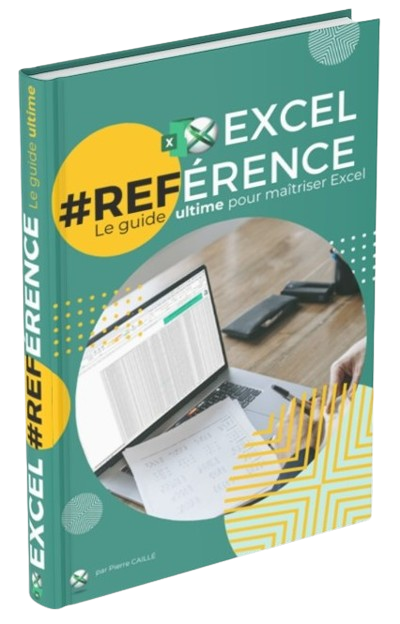=PGCD : calculer et simplifier des ratios facilement sur Excel
Salut,
Bienvenue dans l’édito #15 de l’Exceletter !
Félicitations, nous sommes maintenant 2.376 dans cette newsletter. Que vous soyez un(e) fidèle lecteur depuis mes débuts ou que me découvriez tout juste, merci à tous de suivre mes éditos 🙏.
Bonne fêtes aux Renaud (et déclinaisons)
Allez, let’s GO !!
=BEHIND_THE_SCENE()
Toujours dans le développement et l’amélioration de la formation Excel Fondations en vue d’obtenir la certification QUALIOPI.
Les démarches administratives pour transformer l’atelier en bureau suivent leur cours.
Bref, j’avance ! (doucement, mais surement)
=BOOSTEZ_VOS_COMPÉTENCES()
Si ce n’est pas encore fait, vous pouvez toujours :
🎓 Développez vos compétences grâces aux formations Excel
🎯 Avancez dans vos projets avec un coaching personnalisé
🤝 Réservez 30 minutes d’échange avec moi et déléguez-moi vos challenges Excel
🎬 Suivez-moi sur YouTube, Twitter (X), Instagram, TikTok, LinkedIn, Facebook
⬇️ Parcourez la Boite à pépite et téléchargez les fichiers de votre choix
📊 Optimisez vos finances avec le Tableau de bord Finances personnelles
=MENU_DU_JOUR()
Qu’est-ce qu’un ratio ?
Utiliser & et ““ pour créer un ratio automatique
Réduire le ratio à sa forme la plus simple
Conclusion
1. Qu’est-ce qu’un ratio ?
Un ratio est un rapport ou une relation entre deux quantités qui permet de comparer la taille d'une quantité par rapport à une autre.
Il s'exprime généralement sous trois formes :
une fraction : 3/8
une proportion : 3:8
un pourcentage : 75%
Les ratios sont utilisés pour analyser des données et faciliter la comparaison de différentes variables.
Dans l'exemple du jour, nous utiliserons une liste de personnel catégorisée entre chefs d’équipe et opérateurs. Nous allons chercher à déterminer le ratio du nombre de chefs d’équipe par rapport aux opérateurs.
2. Utiliser & et ““ pour créer un ratio automatique
La manière la plus simple de créer un ratio est tout simplement de renseigner le nombre de chefs d’équipe par rapport au nombre d’opérateurs.
Cela peut se faire à la main, mais il est préférable d’utiliser une formule qui permettra d’actualiser le ratio automatiquement en fonction des nombres de chaque statut.
Nous allons utiliser les caractères :
& pour concaténer (ajouter à la suite)
“ “ pour renseigner notre séparateur entre guillemets
La formule sera :
pour une fraction : =F12&”/”&F13
pour une proportion : =F12&”:”&F13
NB : F12 contient ne nombre de chefs d’équipe et F13 le nombre d’opérateurs.
3. Réduire le ratio à sa forme la plus simple
Savoir créer un ratio qui s’actualise automatique c’est bien, mais ça ne suffit pas !
C’est vrai, après tout, c’est pas très parlant d’avoir des ratios de 3/9 ou 4:20…
Pour que cette donnée ait vraiment du sens, il faut pouvoir réduire le ratio à sa valeur la plus simple.
Par exemple, transformer :
3/9 en 1/3
3/12 en 1/4
4/20 en 1/5
Le principe pour réduire le ratio à sa valeur la plus simple est le suivant :
Trouver le Plus Grand Dénominateur Commun (que nous appellerons PGDC), c’est le plus grand nombre entier qui divise exactement nos deux valeurs en nombre entier, sans laisser de reste
Diviser la première valeur (ici le nombre de chefs d’équipe) par ce PGDC
Diviser la deuxième valeur (ici le nombre d’opérateurs) par ce PGDC
Créer le ratio, sous forme d’une fraction ou d’une proportion
Pour y parvenir sur Excel, nous allons utiliser, la formule =PGCD qui permet de trouver le plus grand dénominateur commun d’une suite de nombres (arguments de la fonction) séparés par un ; . Et ensuite il nous suffira d’utiliser & et “ “ pour créer notre ratio.
Nous allons combiner ces 4 étapes dans une seule formule.
Pas de panique, c’est très simple !👌
La formule est alors sous la forme :
=Nombre_chef / PGCD & “/” & Nombre_opérateurs / PGCD
En direct, ça donne :
4. Conclusion
Vous savez maintenant comment créer des ratios automatiques et les réduire à leur forme la plus simple dans Excel.
Ce n’est pas très compliqué, mais c’est pratique pour analyser des données ou comparer différentes variables avec des ratios simples et clairs, et sans effort 😉
Voilà , c’est tout pour cet édito.
Pierre
=CITATION_HEBDO()
“ Quand un homme a faim, mieux vaut lui apprendre à pêcher que de lui donner un poisson. ”
Confucius
=UN_PEU_DE_SOUTIEN()
Si vous avez aimé cet édito, pensez à liker et à partager l’Exceletter à vos proches 😉.
Parrainez 1 seul de vos amis et recevez en cadeau votre ebook Excel #REFérence : le guilde ULTRIME pour maîtriser Excel !
Merci d’avoir lu cet édito de l’Exceletter jusqu’au bout ! Pour ne pas louper les suivantes, inscrivez-vous (si ce n’est pas déjà fait) 👇